Cómo abrir archivos HEIC en Windows
El formato HEIC (abreviatura de (HEIC)High-Efficiency Image Container ) es el formato predeterminado en iPhones desde iOS 11. Como su nombre lo indica, un archivo HEIC es increíblemente eficiente para almacenar fotos, a menudo ocupa solo la mitad del tamaño de un archivo JPG sin sacrificar calidad de la imagen. Dicho esto, el formato aún no se ha generalizado fuera del ecosistema de Apple .
Debido a problemas de compatibilidad, iOS convierte automáticamente las imágenes HEIC a JPG cada vez que las comparte con otras aplicaciones. Pero si usa un iPhone y una PC, es probable que choque con un archivo HEIC más temprano que tarde. iCloud para Windows(iCloud for Windows) , por ejemplo, no sincroniza sus imágenes HEIC en un formato compatible con PC.
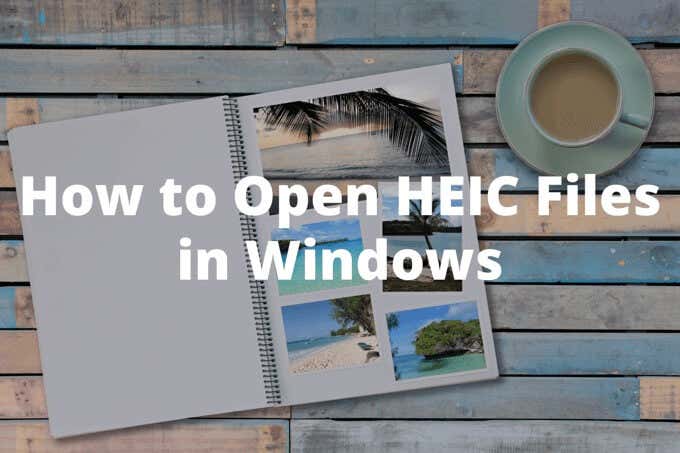
Si desea abrir archivos HEIC en (HEIC)Windows , debe descargar los códecs correspondientes o convertirlos manualmente a un formato compatible.
Cómo abrir archivos HEIC en Windows 10 con códecs(How to Open HEIC Files in Windows 10 With Codecs)
Si tiene instalado Windows 10 versión 1809(Windows 10 version 1809) o posterior, puede abrir archivos HEIC instalando dos códecs de Microsoft : HEIF Image Extensions y HEVC Video Extensions . HEVC (abreviatura de Codificación de video de alta eficiencia(High-Efficiency Video Coding) ) es otro formato eficiente que usan los iPhone para almacenar videos.
Pero hay una trampa; aunque HEIF Image Extensions es completamente gratis, HEVC Video Extensions cuesta $0.99. Incluso si no tiene intención de abrir videos codificados en HEVC , debe tener ambos códecs instalados para abrir archivos HEIC en (HEIC)Windows .
1. Abra la aplicación Microsoft Store.
2. Busque y abra la página Extensiones de imagen HEIF(HEIF Image Extensions) .
3. Seleccione Obtener(Get) para instalar el códec HEIF Image Extensions .

4. Busque y abra la página Extensiones de video HEVC(HEVC Video Extensions) .
5. Seleccione Comprar(Buy) para comprar e instalar el códec HEVC Video Extensions .

Nota:(Note:) Anteriormente, podía instalar una versión alternativa(alternative version) del códec HEVC Video Extensions de forma gratuita desde Microsoft Store . Eso ya no es posible.
6. Reinicie su computadora una vez que haya terminado de instalar ambos códecs.
7. Intente abrir un archivo HEIC . Debería abrirse en la aplicación Fotos(Photos) . Si, en cambio, ve una ventana emergente que le pide que seleccione un programa para abrir el archivo, seleccione Fotos(Photos) , marque la casilla junto a Usar siempre esta aplicación para abrir archivos .HEIC(Always use this app to open .HEIC files) y luego seleccione Abrir(Open) .

Si desea abrir una imagen HEIC en un programa diferente (como Paint o Windows Photo Viewer ) más adelante, simplemente haga clic con el botón derecho en el archivo, señale Abrir con(Open with) y luego seleccione Elegir otra aplicación(Choose another app) .
Cómo convertir imágenes HEIC a JPG en Windows 10(How to Convert HEIC Images to JPG in Windows 10)
Aparte de los códecs(Codecs) , hay varios casos en los que es posible que desee convertir archivos HEIC(convert HEIC files) a un formato de imagen ampliamente compatible en Windows .
- Está lidiando con un raro lote único de archivos HEIC .
- No desea pagar por el códec HEVC Video Extensions .
- Está utilizando una versión anterior de Windows que no es compatible con los códecs HEIF Image Extensions(HEIF Image Extensions) y HEVC Video Extensions .
- Desea compartir archivos HEIC con una persona que usa un dispositivo incompatible con HEIC .
- Su computadora tiene problemas de rendimiento al abrir imágenes HEIC .
En estos casos, recomendamos utilizar iMazing HEIC Converter . Es una utilidad gratuita que puede usar para convertir lotes de archivos HEIC a los formatos (HEIC)JPG o PNG fácilmente.
1. Descargue e instale iMazing HEIC Converter desde Microsoft Store . También puede descargar la versión de escritorio tradicional del programa desde iMazing.com .
2. Inicie iMazing HEIC Converter . Luego, abra el menú Archivo y seleccione (File)Abrir archivos(Open Files) para seleccionar los archivos que desea convertir.

Alternativamente, puede optar por arrastrar archivos HEIC directamente a la ventana de iMazing HEIC Converter .
3. Elija un formato de salida ( JPEG o PNG ), use el control deslizante Calidad(Quality) para ajustar la calidad de salida y luego seleccione Convertir(Convert) .
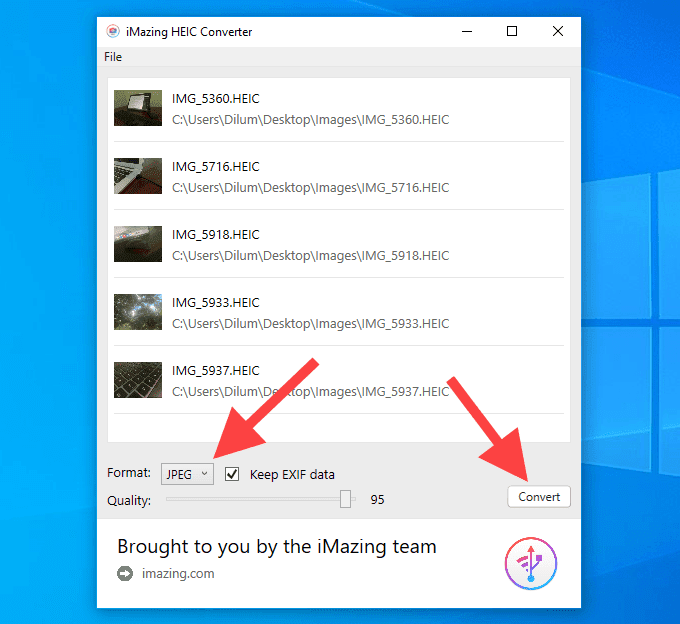
4. Especifique un destino de salida y el botón Crear nueva carpeta(Make New Folder) para crear una nueva carpeta si lo desea. Seleccione Aceptar(OK) para iniciar el proceso de conversión.

5. Haga clic en Mostrar archivos(Show Files) para abrir sus archivos convertidos en el Explorador de archivos(File Explorer) . O seleccione Aceptar(OK) para volver atrás y convertir más archivos HEIC .
Si tiene instalados los códecs HEIF Image Extensions y HEVC Video Extensions , también puede usar la aplicación Fotos(Photos) para convertir archivos HEIC a (HEIC)JPG . Mientras ve una imagen, abra el menú Editar y crear , seleccione (Edit & Create)Editar(Edit) y luego use la opción Guardar una copia(Save a copy) para hacerlo. No puede convertir imágenes en lotes.
Otros métodos para ver o convertir archivos HEIC(Other Methods to View or Convert HEIC Files)
Puede aprovechar un puñado de métodos adicionales para manejar imágenes HEIC si usa un iPhone y una PC.
Usar la aplicación web Fotos de iCloud(Use iCloud Photos Web App)
Si usa Fotos(Photos) de iCloud , puede ver cualquier imagen tomada en formato HEIC a través de la aplicación web iCloud.com en Windows . También puede descargar cualquier imagen HEIC de iCloud.com en formato JPG .
1. Visite iCloud.com e inicie sesión con su ID de Apple.
2. Seleccione Fotos(Photos) para abrir la aplicación web Fotos de iCloud.
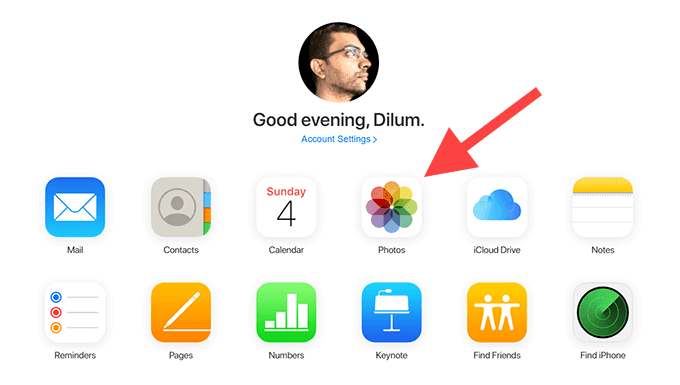
3. Haga doble clic(Double-click) en cualquier imagen HEIC para abrirla en la aplicación web. Usa la barra lateral para navegar a través de tu biblioteca de Fotos de iCloud.(Photos)
4. Seleccione el icono Descargar(Download) en la parte superior derecha de la aplicación web iCloud Photos para descargar cualquier imagen HEIC abierta en formato JPG .

También puede descargar varias imágenes HEIC en formato JPG simultáneamente. (JPG)Mantenga presionada la tecla Ctrl mientras realiza sus selecciones de imágenes.
Transferir imágenes a través de USB(Transfer Images Over USB)
Su iPhone puede transferir imágenes HEIC en un formato compatible a su PC siempre que las copie a través de USB .
1. Conecte su iPhone a su computadora a través de USB .
2. Toque Permitir(Allow) en su iPhone para otorgarle a su computadora permisos de acceso a sus fotos y videos.
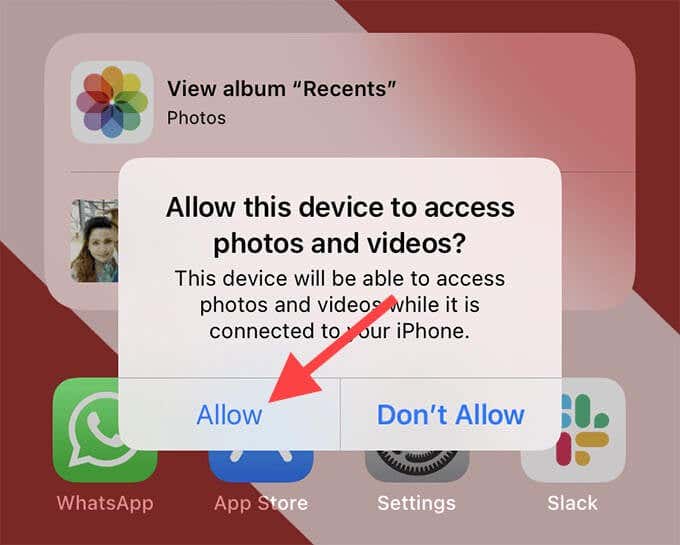
3. Abra el Explorador de archivos(File Explorer) y seleccione Apple iPhone en la barra lateral. Luego, selecciona Almacenamiento interno(Internal Storage) . Siga seleccionando la carpeta DCIM .

4. Copie cualquier imagen HEIC del carrete de la cámara. Debería transferirse automáticamente a su computadora en formato JPG .
Si eso no sucede, abra la aplicación Configuración(Settings) en su iPhone, seleccione Fotos(Photos) , desplácese hacia abajo y luego seleccione Automático(Automatic) . Intentar otra vez.
Toma fotos en JPG en iPhone(Shoot Photos in JPG on iPhone)
También puede hacer que un iPhone tome fotos directamente en formato JPG . Esto puede eliminar futuros problemas de compatibilidad con Windows , especialmente si tiene Fotos(Photos) iCloud configuradas en su PC.
Sin embargo, las imágenes JPG ocuparán casi el doble del tamaño de una imagen HEIC , por lo que es posible que no desee hacer esto si el almacenamiento de su iPhone es una preocupación(if your iPhone’s storage is a concern) .
1. Abra la aplicación Configuración(Settings) en su iPhone y seleccione Cámara(Camera) .
2. Seleccione Formatos(Formats) .

3. Seleccione Más compatibles(Most Compatible) .

Su iPhone ahora capturará fotos en formato JPG . Fotos(Photos) de iCloud también debería sincronizar las imágenes en el mismo formato con tu PC. Esto no afecta ninguna foto HEIC anterior almacenada en su iPhone o iCloud.
Related posts
Cómo convertir archivos WEBP y HEIC en formatos utilizables
Cómo abrir archivos DDS en Windows 10
Cómo abrir archivos de imagen EPS en Windows
Cómo abrir archivos Torrent en Windows 10 y Mac
Cómo abrir archivos EPUB en Windows
Activar micrófono, audio de entrada de línea y mezcla estéreo en Windows
Desinstalar y reinstalar IE en Windows 7
Cómo cambiar una letra de unidad en Windows
Buscar dentro de varios archivos de texto a la vez
Cómo mantener activa su PC con Windows sin tocar el mouse
Cómo usar el comando Taskkill en Windows 10/11
Cómo convertir archivos IMG a ISO
Reseña del libro: la guía práctica de Windows 8
Cómo abrir un archivo JAR en Windows
Cómo escribir o dibujar en un archivo PDF en Mac y Windows
Cómo ver páginas y archivos almacenados en caché desde su navegador
Cómo pixelar una imagen en Windows y Mac
Cómo desinstalar BlueStacks en Windows y Mac
Use Netstat para ver los puertos de escucha y PID en Windows
Transmita video y música a su consola Xbox desde Windows 10
